HEIDENHAIN TNC 406 Benutzerhandbuch
Seite 259
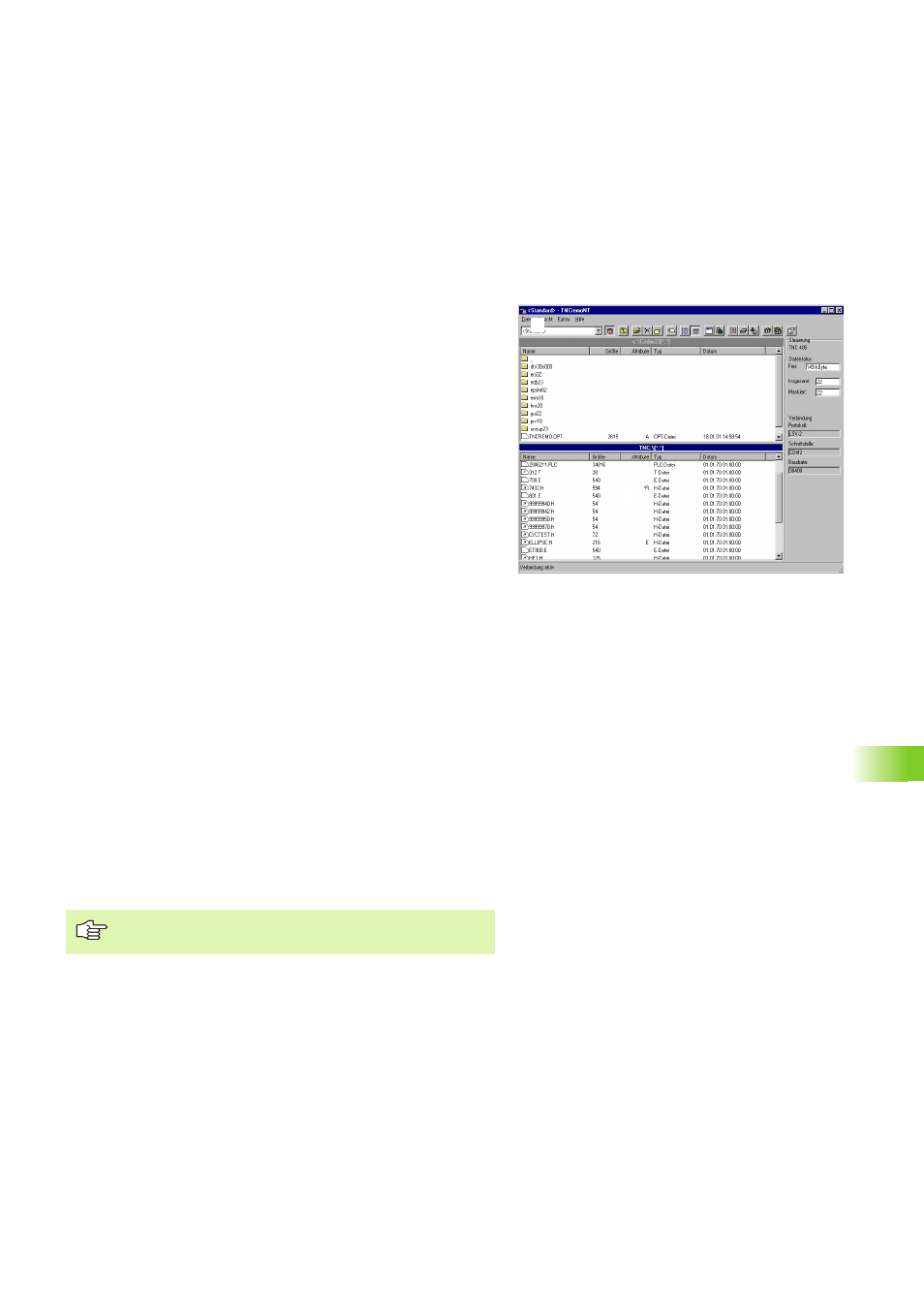
HEIDENHAIN TNC 406, TNC 416
239
1
2
.5
S
o
ft
wa
re
f
ü
r Da
te
n
ü
b
e
rt
ra
g
u
n
g
Datenübertragung zwischen TNC und TNCremoNT
Überprüfen Sie, ob:
die TNC an der richtigen seriellen Schnittstelle Ihres Rechners ange-
schlossen ist
der Protokolltyp an der TNCremoNT auf LSV2 eingestellt ist
die Datenübertragungs-Geschwindigkeit an der TNC und in der
TNCremoNT übereinstimmen
Nachdem Sie die TNCremoNT gestartet haben, sehen Sie im oberen
Teil des Hauptfensters
1
alle Dateien, die im aktiven Verzeichnis
gespeichert sind. Über <Datei>, <Ordner wechseln> können Sie ein
beliebiges Laufwerk bzw. ein anderes Verzeichnis auf Ihrem Rechner
wählen.
Wenn Sie die Datenübertragung vom PC aus steuern wollen, dann
bauen Sie die Verbindung auf dem PC wie folgt auf:
8
Wählen Sie <Datei>, <Verbindung erstellen>. Die TNCremoNT
empfängt nun die Datei- und Verzeichnis-Struktur von der TNC und
zeigt diese im unteren Teil des Hauptfensters
2
an
8
Um eine Datei von der TNC zum PC zu übertragen, wählen Sie die
Datei im TNC-Fenster durch Mausklick und ziehen die markierte
Datei bei gedrückter Maustaste in das PC-Fenster
1
8
Um eine Datei vom PC zur TNC zu übertragen, wählen Sie die Datei
im PC-Fenster durch Mausklick und ziehen die markierte Datei bei
gedrückter Maustaste in das TNC-Fenster
2
Wenn Sie die Datenübertragung von der TNC aus steuern wollen,
dann bauen Sie die Verbindung auf dem PC wie folgt auf:
8
Wählen Sie <Extras>, <TNCserver>. Die TNCremoNT startet dann
den Serverbetrieb und kann von der TNC Daten empfangen, bzw. an
die TNC Daten senden
8
Wählen Sie auf der TNC die Funktionen zur Datei-Verwaltung über
die Taste PGM MGT und übertragen die gewünschten Dateien
TNCremoNT beenden
Wählen Sie den Menüpunkt <Datei>, <Beenden>
Beachten Sie auch die Hilfefunktion der TNCremo, in der
alle Funktionen erklärt sind
1
1
2